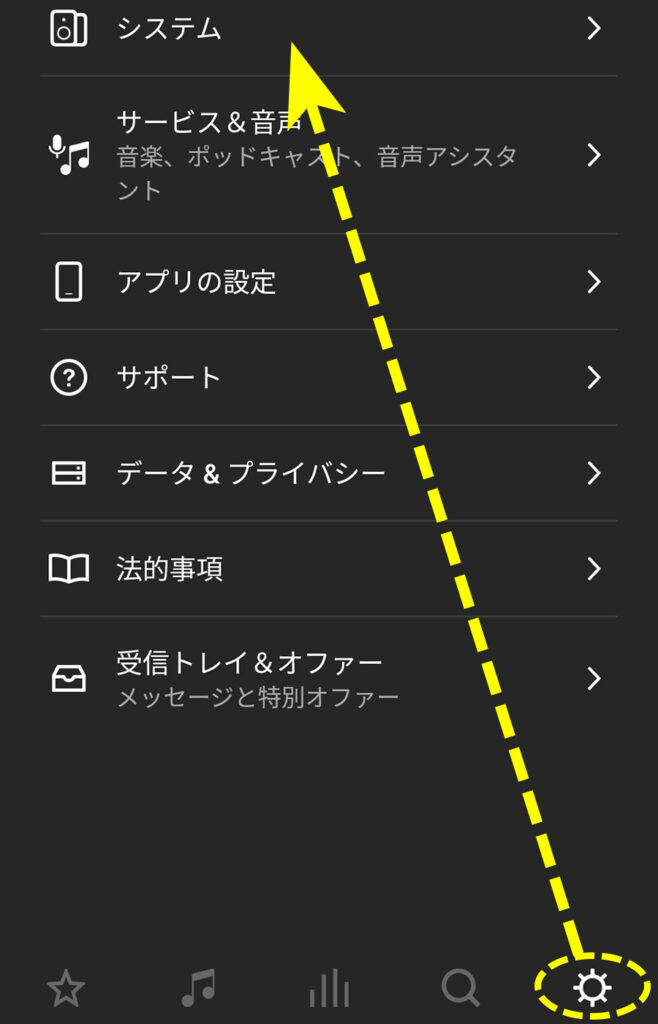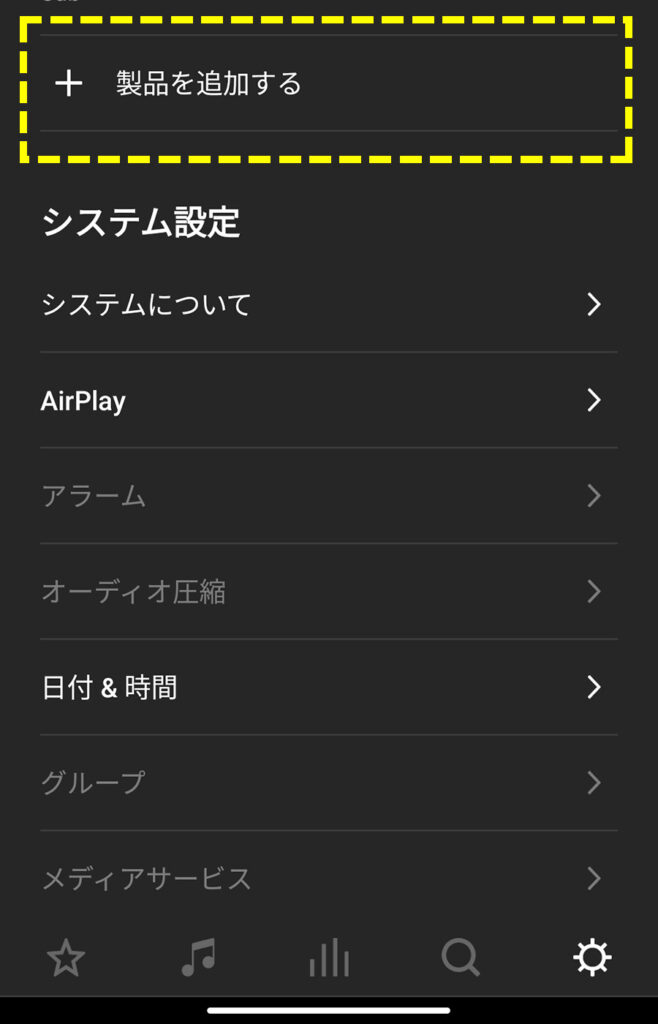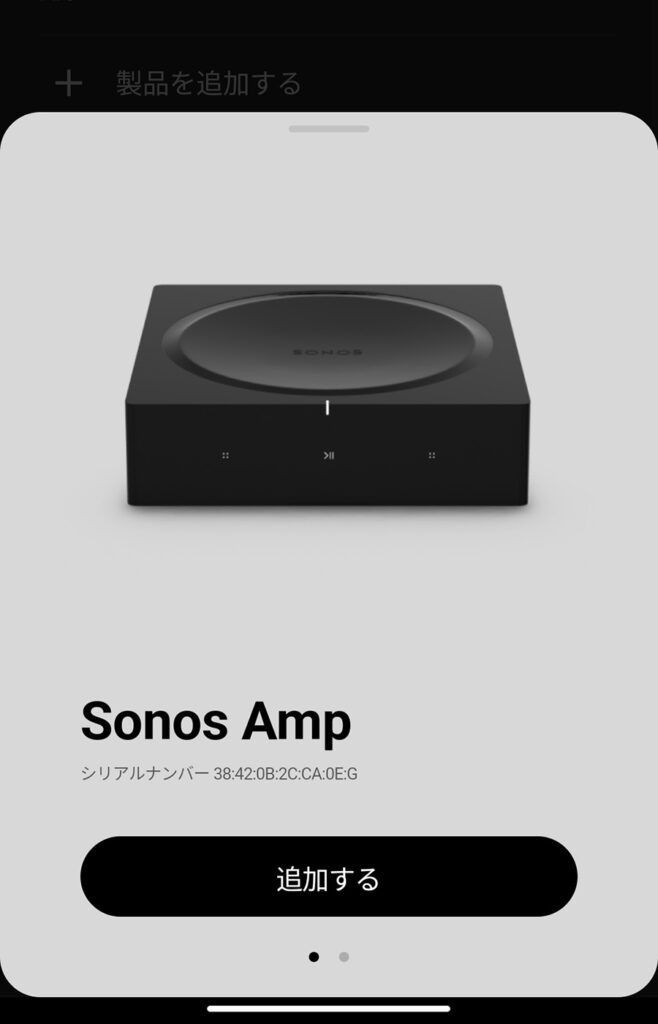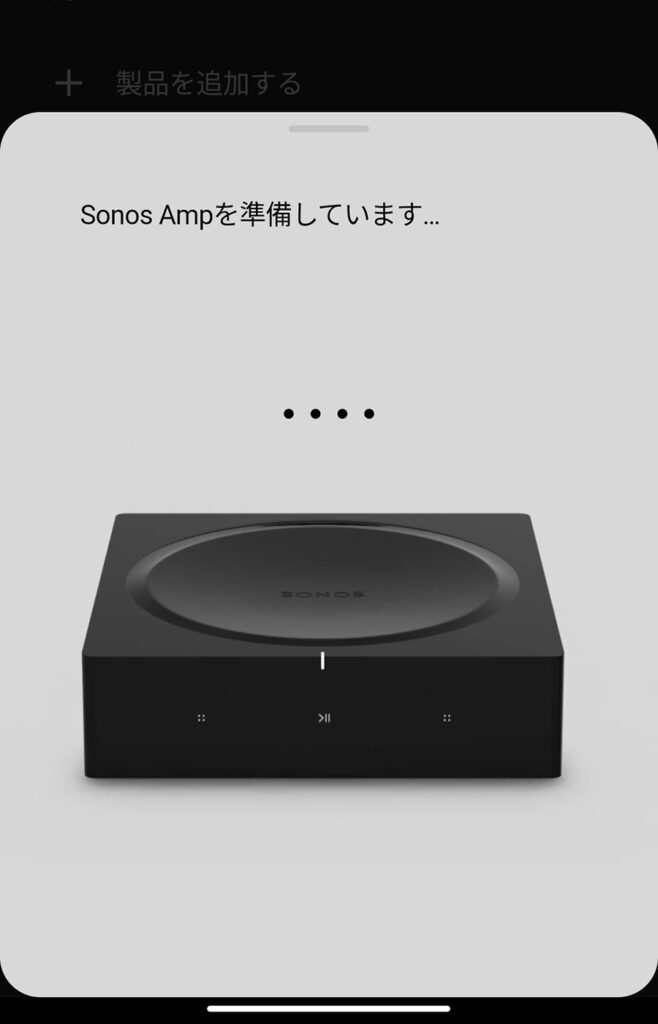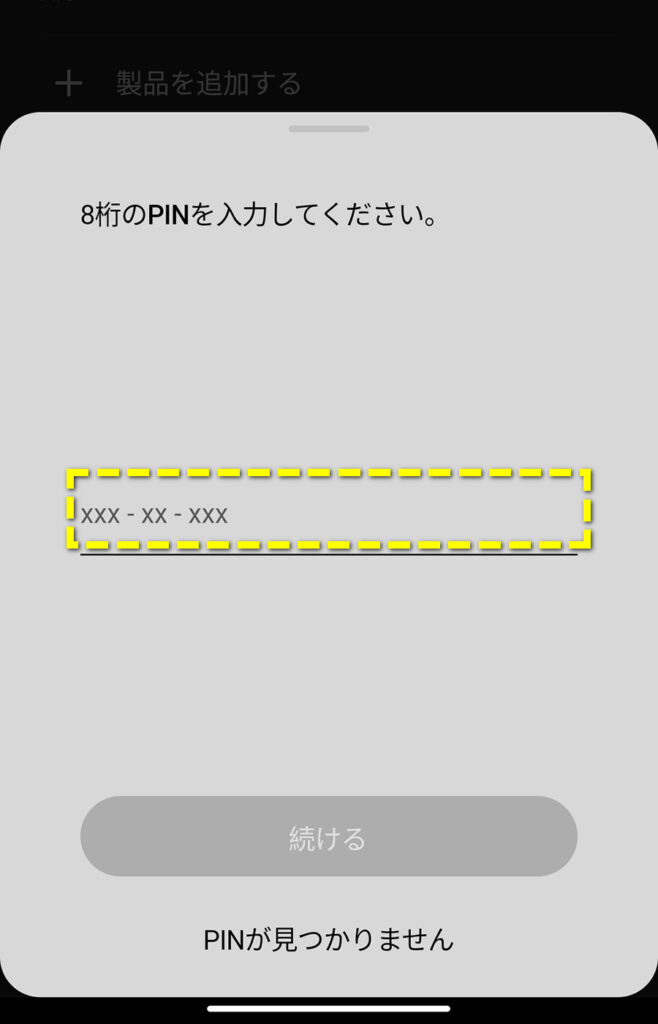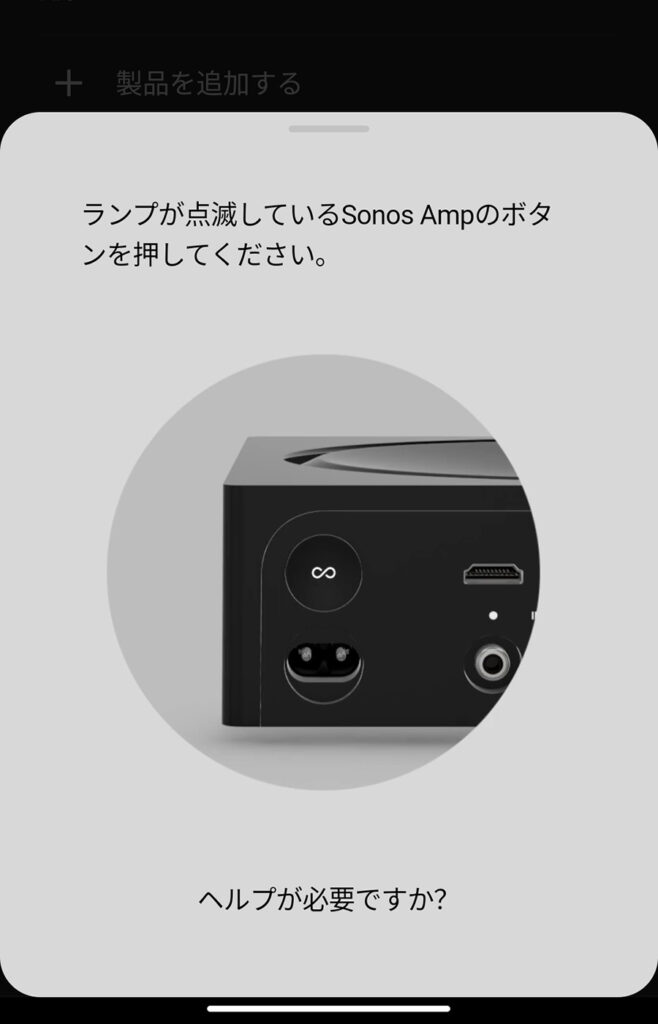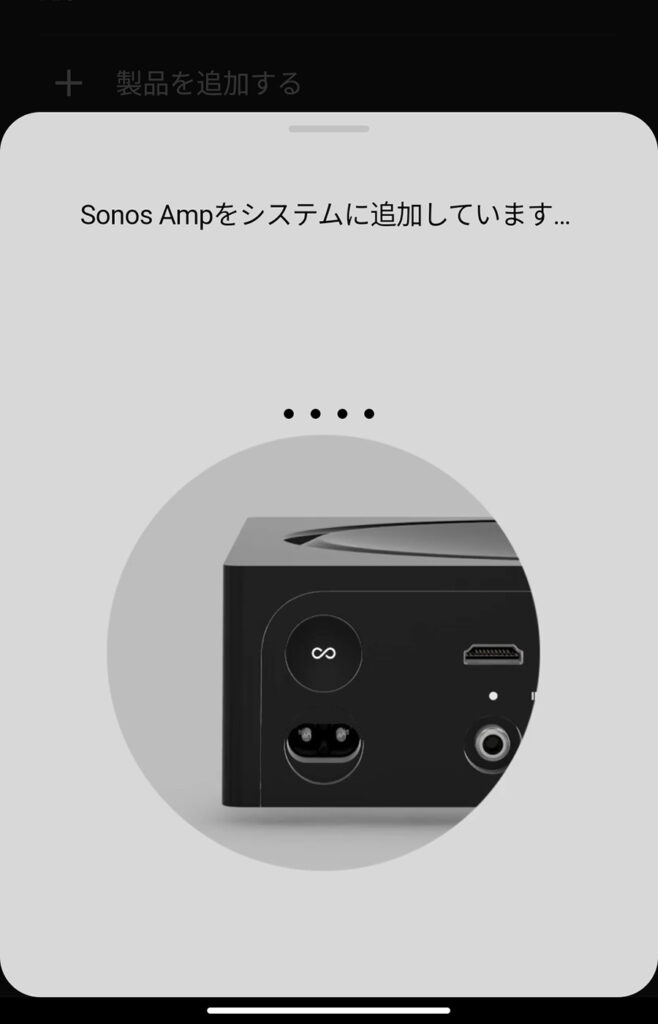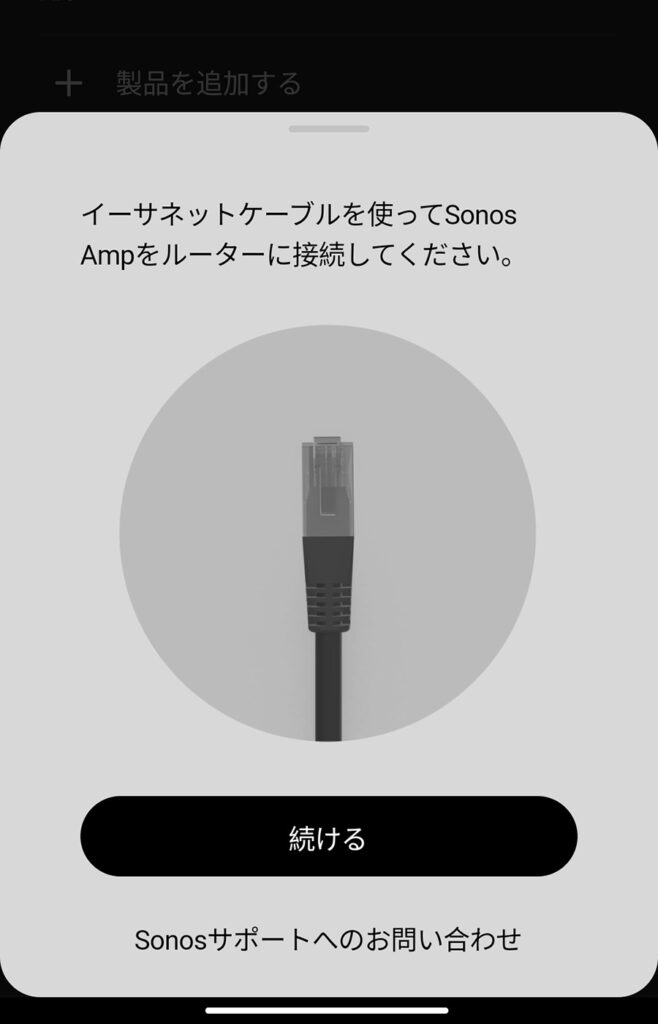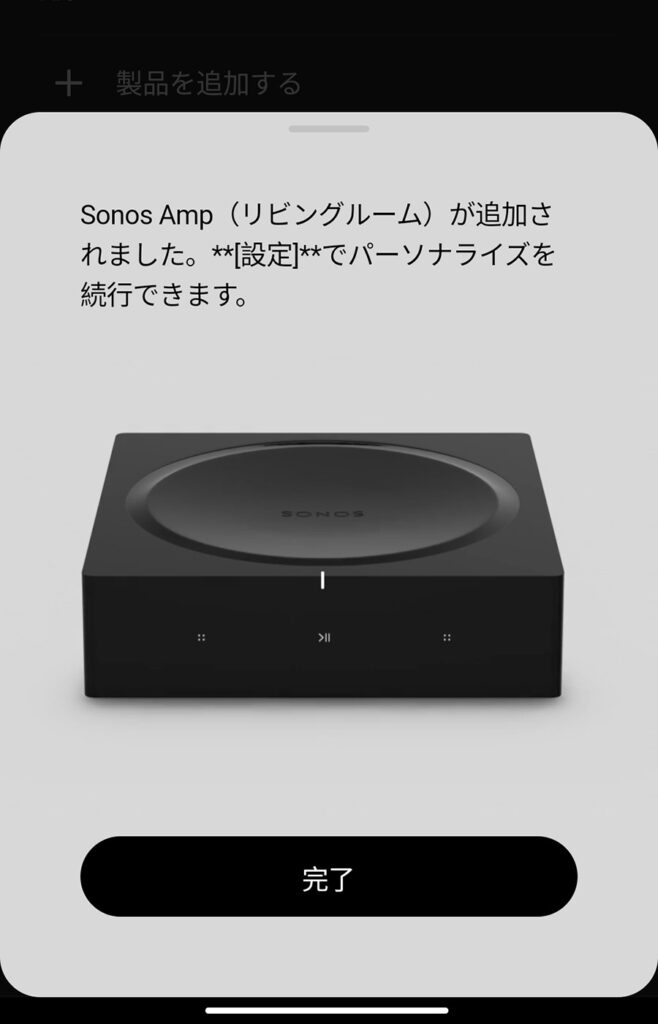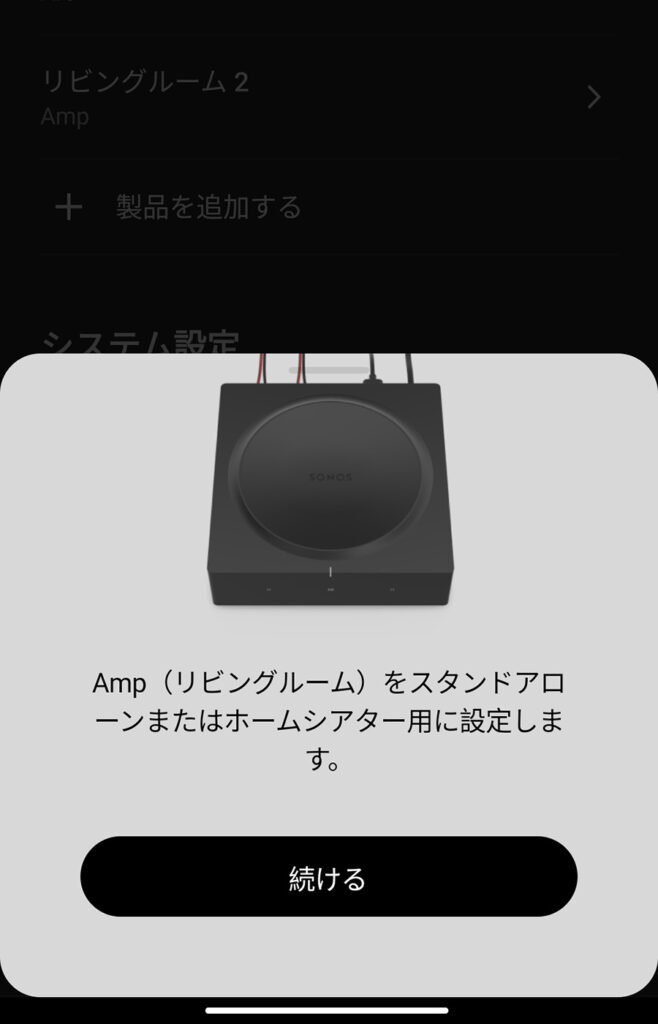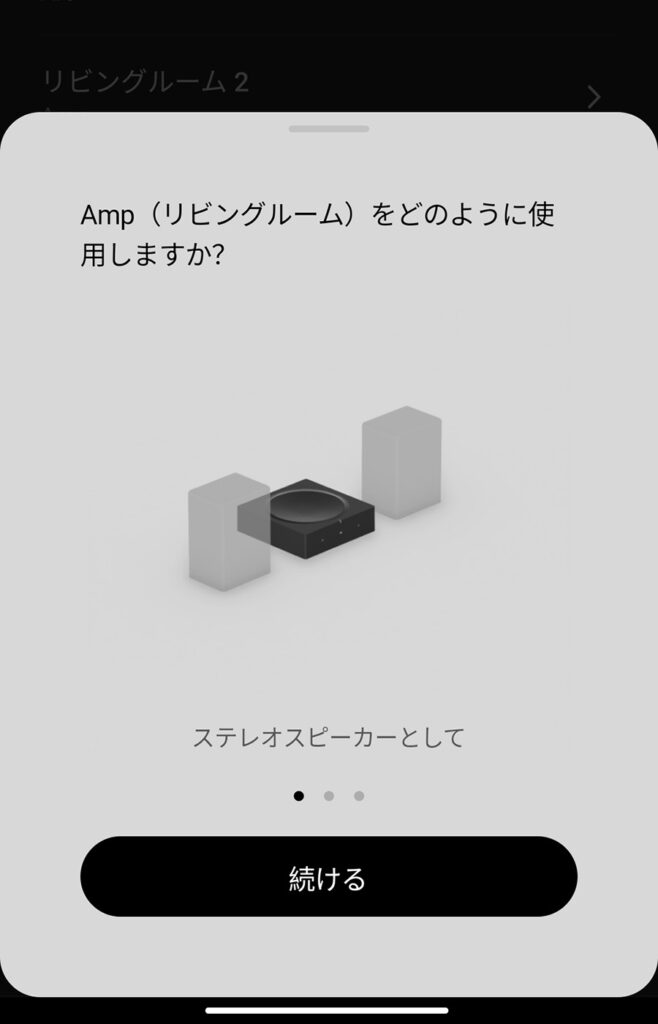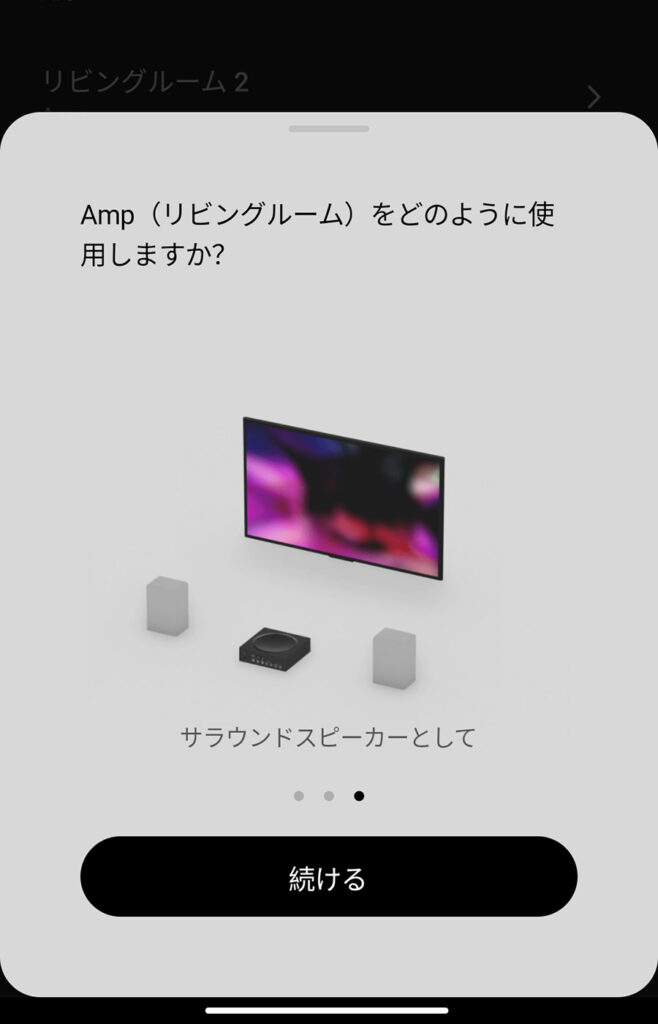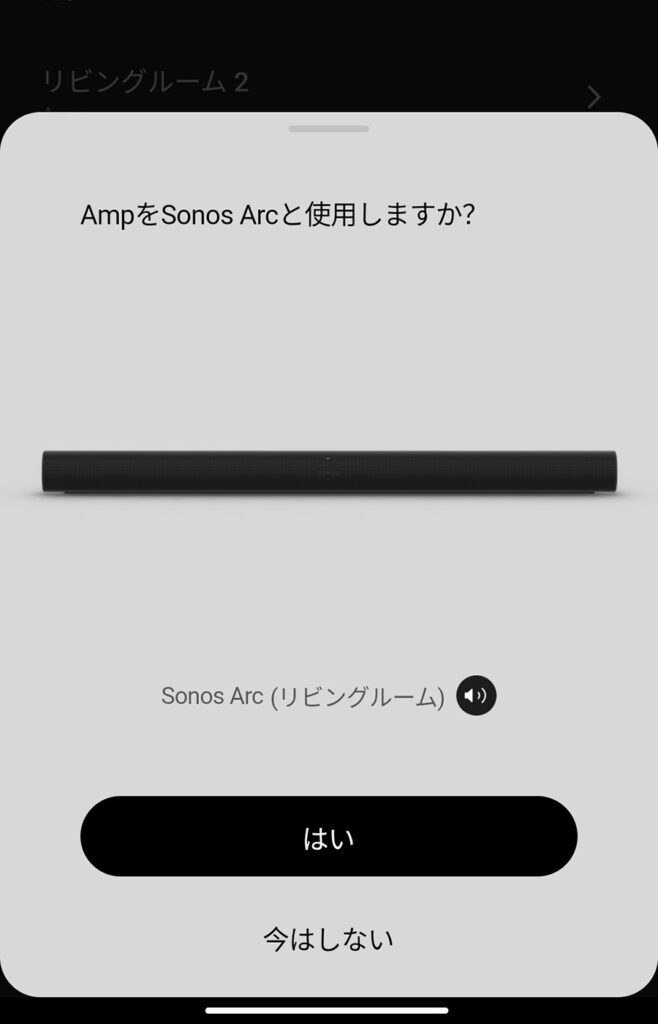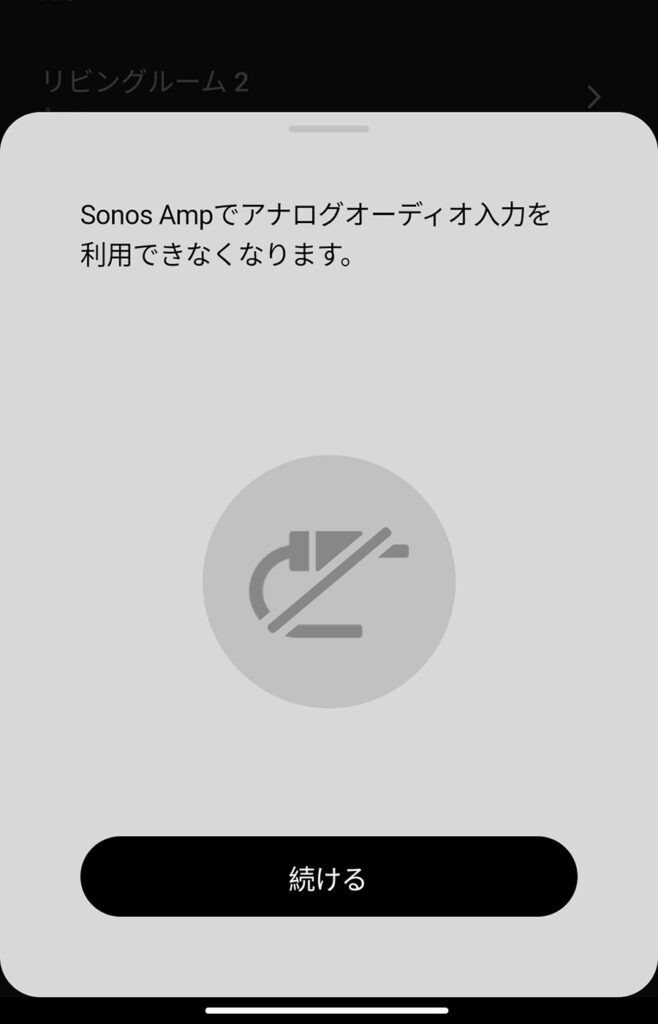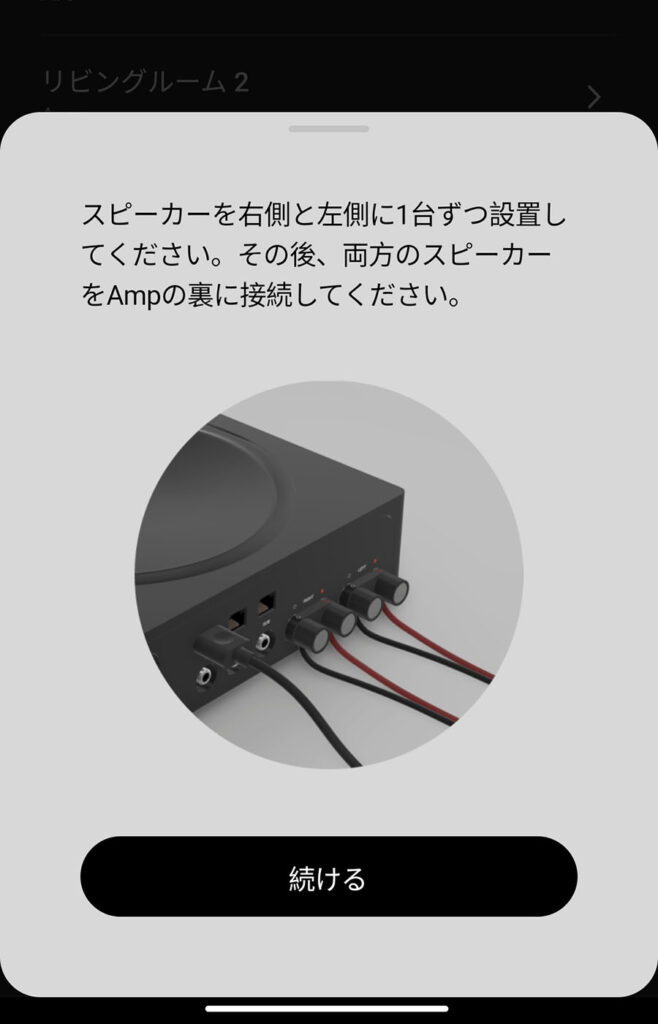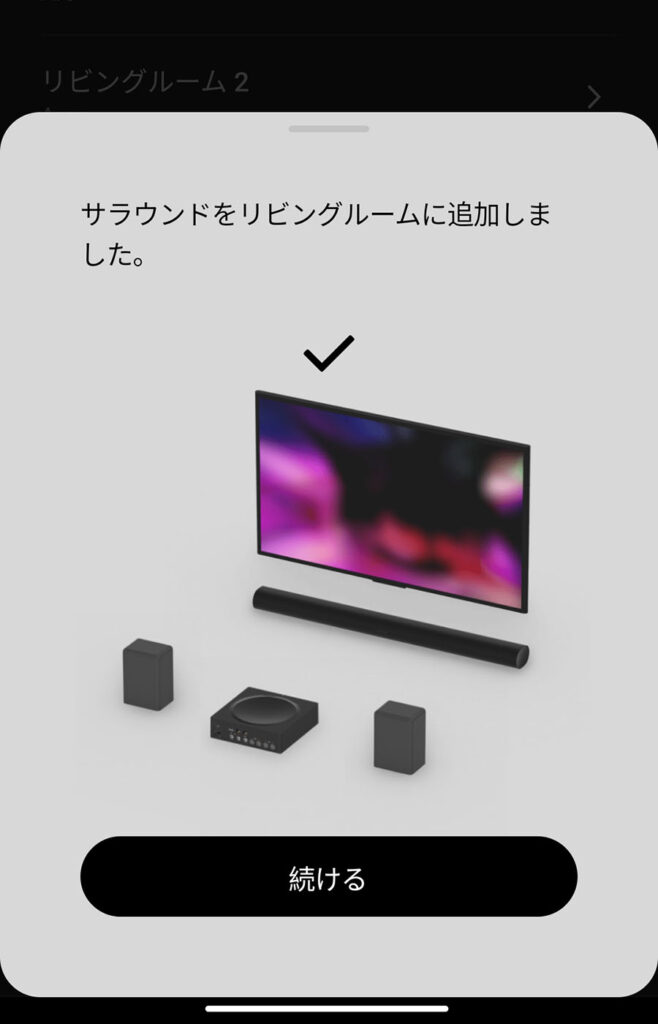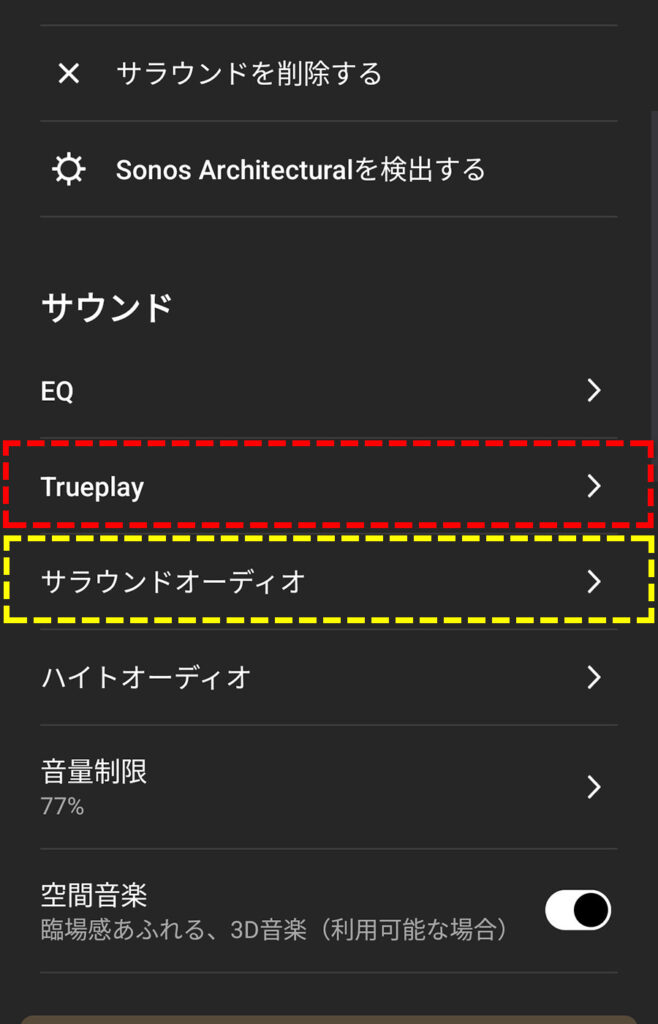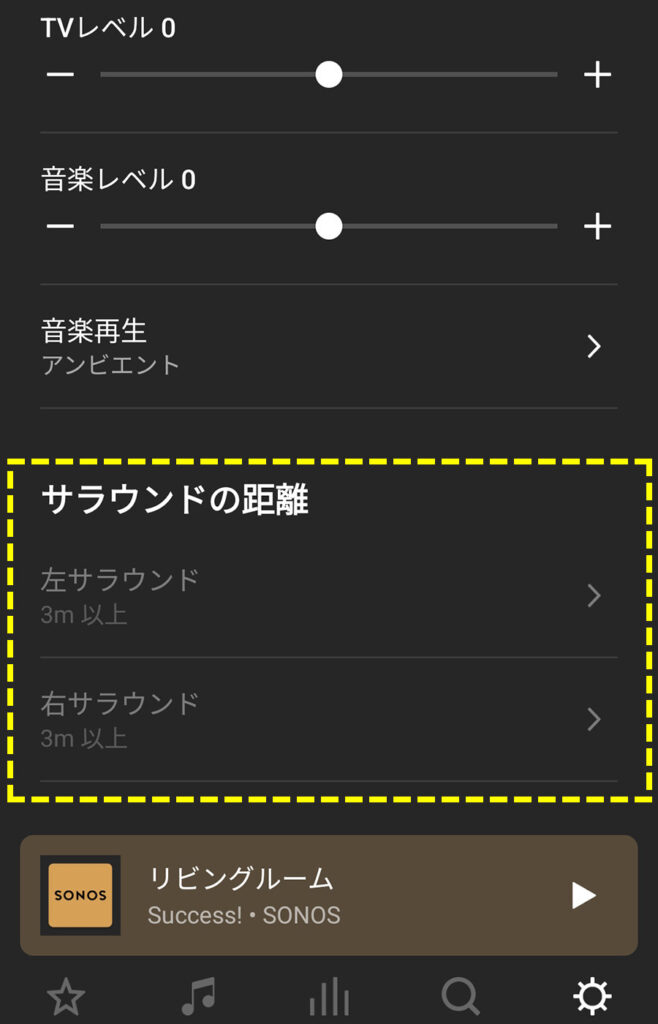こんにちは、メーカーを揃えるのが割と好きなゆびきたすです!
Sonos製品を買い進めて、残るはリアスピーカー。
過去ヤマハのサウンドバーからSonos Arcに変更したところ音質や臨場感が格段にアップ。
Rentio:"Sonos Arc "サウンドバーの逸品 - 電子徒然雑記 (creas-labo.org)
またSonos SubというWi-Fi方式のサブウーハーを追加しました。
【Sonos Sub】レビュー:Arcとの組み合わせの最適解!Wi-Fiサブウーハー
Arcの効果で左右の広がり感や音の明瞭さはより増し、低音はSubにより超ド迫力に変化。
残りは空間の臨場感を支えるリアスピーカーです。
本来は音色のチューニングを考えると全てSonosのWi-Fiスピーカーで統一するのがベターです。
しかし管理人宅ではすでにリアスピーカーを有線で天井にマウントしています。
(家屋施工時に壁内配線済み)

天井マウントは生活上邪魔にならない理想的な配置です。
またSonosは電源コンセントが必須となる点がネックでした。
しかし調べてみると既存スピーカーを生かす方法を発見。
【Sonos Amp】を追加
・フロントはSonos Arcで再生
・リアをSonos Ampで駆動
しかしこの構成の情報をほぼ見かけません。
少々不安になりながらも購入して設定してみました。
結論を言うと問題なくサラウンド化成功!
物理的にリアにスピーカーがあると劇的に臨場感が増します。
またこのAmpにはアナログのウーハー端子もあります。
因みにArcとAMPのサラウンドの組み合わせに、RCA入力の他社ウーハーをシステムに組み込むのは…不可!
AMPでリア駆動設定するとウーハー出力がオフになります。
この記事では
- Sonos Ampの活用例
- 他社製ウーハーやリアスピーカー用に使う場合の注意点
をザックリ解説します。
※なおリアの安価なスピーカーに使用するため、音質的な評価はしていません
Sonos Ampの概要と設定

Sonos Anpの外寸などの仕様や実際の設定手順を解説します。
SONOSは世界的にトップのスピーカーメーカーであり、700万世帯で1,900万台が使用されています。
遅まきながら2018年10月の日本参入からSONOSの製品は多様なサービスに対応し、家庭内のSONOS製品を同期させて設定で自由に設置・使用できます。
またSONOS Ampでは、クアルコム製の最新デジタルアンプモジュールが採用され高品質なアンプを搭載しています。
Sonos Ampの仕様
| 外寸 | 幅402mm×奥行158mm×高389mm |
| 重量 | 13.15kg |
| 外装色/仕上げ | ブラックのみ/グロス(艶あり) |
| 接続方式 | Wi-Fi(802.11a/b/n 2.4GHz/5GHz)、 有線LAN(10GBASE-T/100BASE-TX) |
| ハードウェア構成 | CPU:Quad Coer1.5GHz メモリ:256MBSDRAM/256MB NAND FLASH Qualcomm DDFA搭載(詳細不明) |
| 付属品 | 電源ケーブル2m、クイックスタートガイド |
| 設定方法 | スマートフォンおよびタブレットのSonosアプリからのみ |
外観の特徴
外観は薄くて非常にコンパクトな外観です。
真っ黒でウルトラシンプルなので様々なインテリアにマッチします。
なお画像では分かりにくいですが、前面部で光るのはパワーランプのみという素っ気なさ。
手をかざしてみると光っているのはLED1か所だけということが分かります。
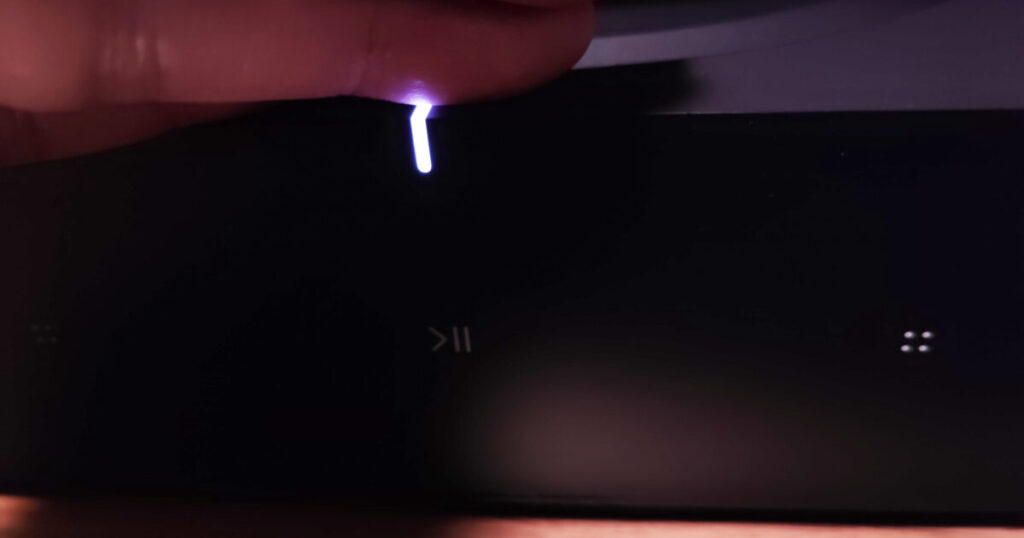
インターフェース(入出力)
Ampの背面に目を移すと左上から
∞マークのコネクトボタン、下の電源端子、HDMI×1、有線LAN端子×2、アナログ(RCA/ステレオ)入力1系統、アナログ(RCA/モノラル)1系統、ステレオ有線スピーカー用端子×系統
なお有線スピーカー端子はバナナプラグ対応です。
(下写真の左列の状態)

もちろんワンタッチでスピーカーケーブル芯を締め込めるターミナルパーツも付属しています。
装着は差し込むだけの簡単な作業。

フルデジタルアンプ/DDFA搭載

内蔵パーツのトピックではクアルコムのフルデジタルアンプ【DDFA】を搭載。
DDFAとは「Direct Digital Feedback Amplifier」の略語でフィードバック回路を持つデジタルアンプという意味です。
通常デジタルアンプではD/A(Digital To Analog)やA/D(Analog To Digital)変換を行っています。
しかしこの変換の過程で、様々な要因で音が変化・変質してしまうんです。
対してDDFAでは最終工程までフルデジタル処理するため、理論上音質劣化につながるデータ欠損などは起こりません。
更にフィードバック回路によって様々な【揺らぎ】を補正できるのがDDFAでもあります。
このDDFAは日本メーカーではデノンの10万円超のプリメインアンプなどに採用されています。
すべてにおいてDDFAが優れているとは言えませんが、こだわりのパーツ選定とサウンドチューニングがなされている名機の1つでしょう。
※DDFAの技術的な部分は管理人の聞き知り得た限定的なものです
ハイレゾ再生対応
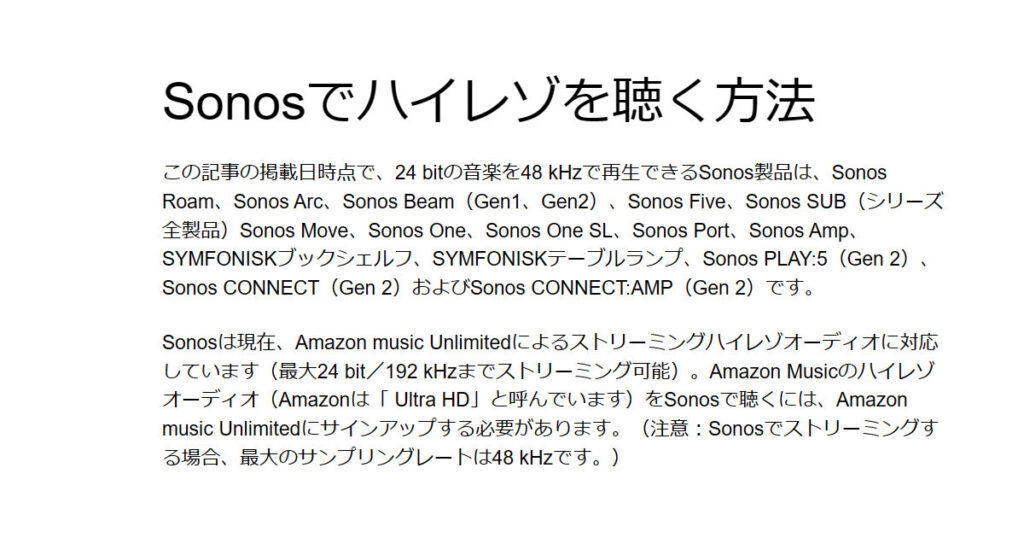
音楽再生機では【ハイレゾ再生】に対応しているかどうか気になる方が多いと思います。
Sonos Ampはハイレゾ対応!ただし24bit/48kHzまで
注意:上記画像の「最大24 bit/192 kHz」はAmazon Music Unlimited側の仕様のこと
日本オーディオ協会が定義する【24bit/96kHz】には届いていないので、対応と言えるのか…と残念に思う方もいるでしょうね。
Ampの設定
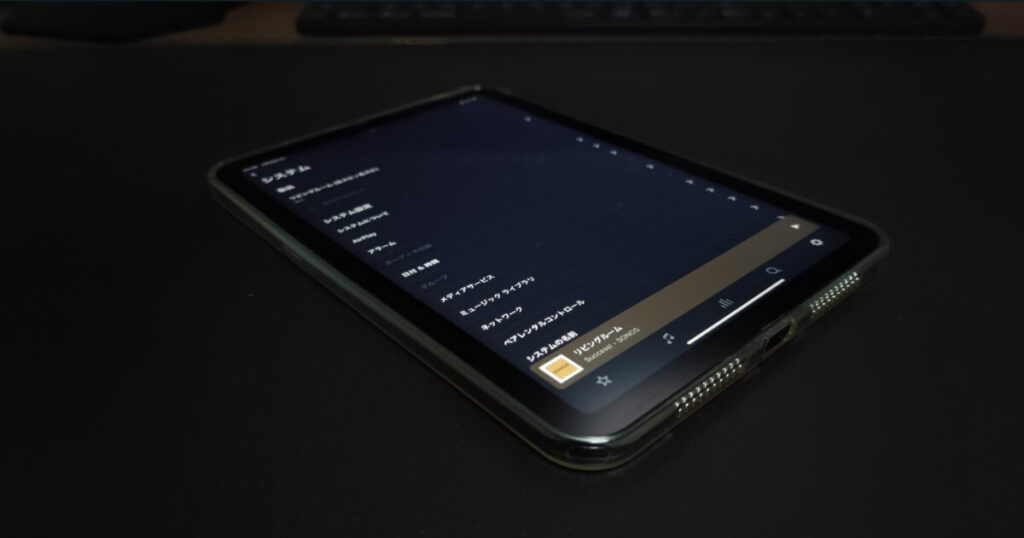
Sonosシリーズでは設定をすべてスマホおよびタブレットのSonosアプリから行います。
Ampに電源を入れてアプリ>システム>【製品を追加する】からガイダンスに従って進めるのみ。
しかしWi-F-の掴みが悪いのかなかなか設定が進まない場合にも遭遇しました。
(それについては後述)
まずはスマホでBluetoothをONにします。Sonosアプリを開き
の順に進めます。
数秒するとAmpが表示されます。
SubやArcはスマホ自体で製品をタップするだけでしたが、Ampはあらかじめ製品に割り振られたPINという番号を手動入力します。
画像の位置の8桁のPINを確認して入力。
管理人の製品では背面部に印刷されていました(底面には何もなし)。
Amp裏面にある∞マークを1度だけ押します。
Ampをシステムに追加中と表示されますので少し待機。
ここで1つ注意点。
※因みにWi-Fi接続のまま進めてもエラーが出ます。
Sonos公式によると、宅内ネットワークの中で独自の【Sonos ネットワーク】を構築しているようです。
公式内の画像を見ると、特定の機器が無線ハブのような動作をしています。
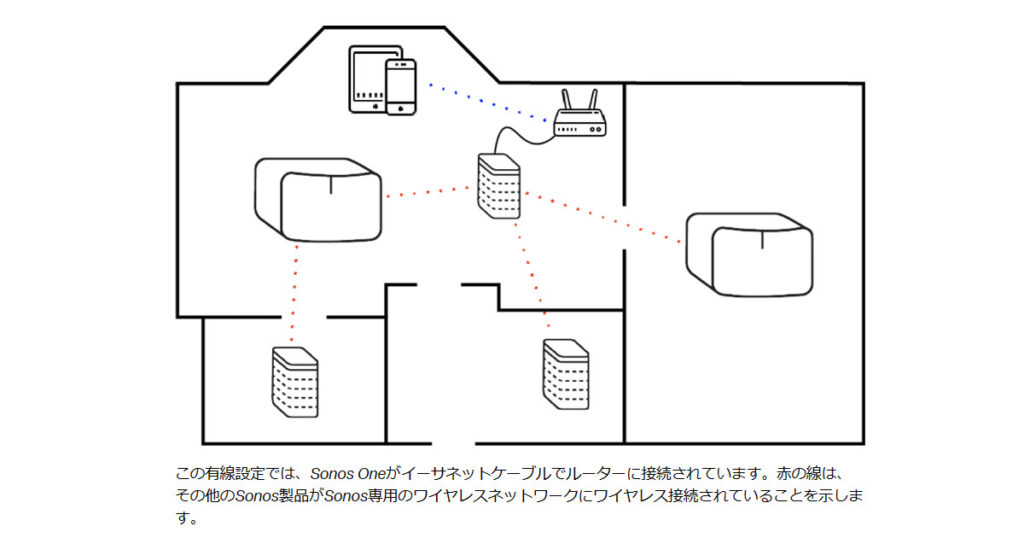
今回AMPを有線接続にしていますが、同時に内部ではWi-FiによってもSonos機器同士が通信しています。
Sonos製品は有線接続もできますが、各機器の設定においてアプリから【Wi-Fiを無効】設定にはしない方が良いでしょう。
特に複数Sosos製品でシアター・サラウンド設定の場合、Sososネットワーク内で機器同士が通信できなくなる恐れがあります。
(つまり特定のスピーカーから音が出なくなることがある)
指示通り有線LANに変更すると【任意の部屋名】にAmpが追加されます。
これでシステムにAmpを追加できました。
次からAmpの構成の設定を行います。
Ampをどのように使うか選択します。
Ampの音質を堪能する場合は「ステレオスピーカーとして」が最も多いと思われます。
今回はサラウンド用として適用しました。
次にすでに登録されているArcを中心としたシステムかの確認。
そのまま「はい」でAmpはリアサラウンドとして適用しました。
するとアナログオーディオ入力が使用不可になるアラートが出現。
そのまま続けると設定完了です。
Ampの活用例

Sonos Ampは、Sonos ArcなどSonos製品でシステムグループに入れて使うことはもちろん、スタンダードアロンとして個別のシステムとして使用することもできます。
有線ステレオスピーカー(+サブウーファー)

Ampを中心としたステレオの音楽再生が可能です。
既存の有線ステレオスピーカーをつないで2chピュアオーディオとして、更には他社のサブウーファーを接続して3.1チャンネルとすることが可能です。
本来はこちらの使い方が多いのではないでしょうか。
有線スピーカーをリアスピーカー駆動

今回実際に設定したシステムです。
フロント部はArc、サブウーファーはSubでリアの有線スピーカーはAmpで駆動です。
Ampを設定の方法の項のようにサラウンドとして設定すると、アプリ内に別途設定項目「サラウンドオーディオ」が現れます。
設定内容は以下
- TVや音楽再生時のレベル調整
- 音楽再生時どのようにリアスピーカーを鳴らすか(アンビエントもしくはフル)
- 視聴位置からリアスピーカーの距離
3種類の設定がができます。
Sonosらしくシンプルな変更しかできません。
【音楽再生時どのようにリアスピーカーを鳴らすか】については2種類。
- アンビエントモード・・・環境音(や間接音?)などをフィルタリングして再生するモード
- フル・・・フルレンジ再生(フロントチャンネルと同じ音を出力)
音楽再生では控えめなアンビエントの方が好みかもしれません。
むしろ2chの音楽ソースの場合はリアから出ない方が良いですね。
フルモードであるとフロントとリアのスピーカーの音質の差がかなり気になります。
※なおTVでは強制アンビエントモードのようです(設定なし)
【視聴位置からリアスピーカーの距離】については
- 0.6m未満
- 0.6m~3m
- 3m以上
3種類からの選択です。
音量や遅延をコントロールしているのかは不明です。
なおTruePlay設定を行うと距離指定はできなくなります。
(2枚目画像のようにグレーアウト)
Ampのデメリットや注意点
設定時「Ampを追加しています…」から進まない
初期設定の段階ですんなり進むこともあればやり直しの上できたこと、一度有線LANで設定しないとできなかったりと安定しない印象です。
Wi-Fiの環境依存の疑いもありますが、別のルーターで設定したArcやSubのときも感じた不安定さです。
万が一電波の掴みが悪い場合は一度LANケーブル接続して設定完了させるのも手段の1つです。
Androidアプリとスマホの相性が原因かもしれない
検証のため10数回いろいろなパターンで設定をしましたが、高確率でつまずきます。
不思議なのはアプリを最小化して、最前面化するとAmpが正常に追加される、ということが何度かありました。
アプリ側の更新がうまくされてない印象です。
シアター設定の場合、無線(Wi-Fi)無効化しないこと
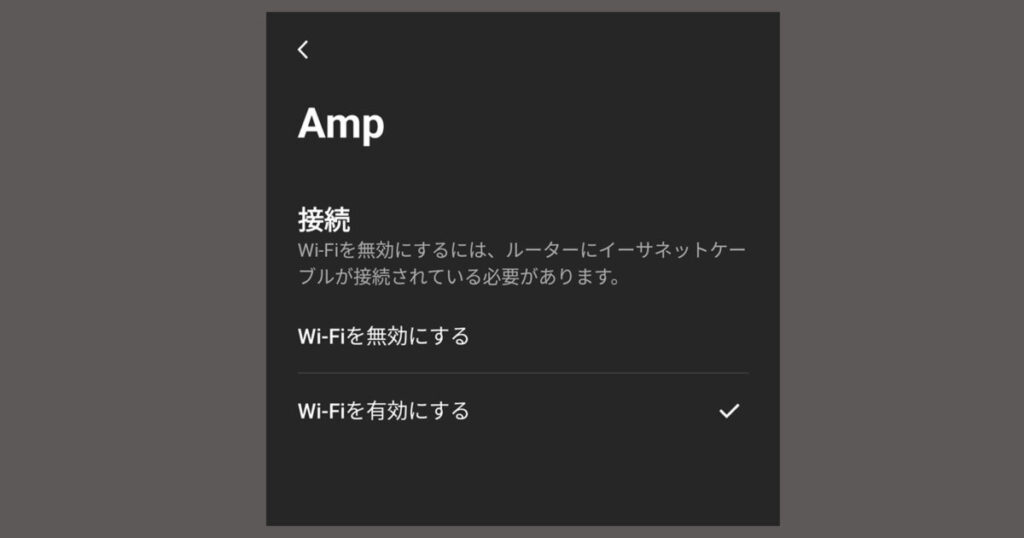
AMPの設定のところでも触れましたが有線接続時の【Wi-Fi無効化】には注意してください。
有線接続している機器でSonosアプリから【Wi-Fiを無効にする】を行うと、Sonos独自ネットワーク内での通信ができなくなる恐れがあります。
特にシアター/サラウンドで複数スピーカーの同期をとっている場合は要注意。
サラウンドに設定するとライン入力・サブウーハー入力は無効化

今回はAmpをサラウンド(リアスピーカー)に使用しました。
システム上、アナログ入力関係がオフとなる旨のアラートが出ますし、サブウーファーのアナログ入力もオフになります。
こちらは公式サイトでそのような記述がありました。
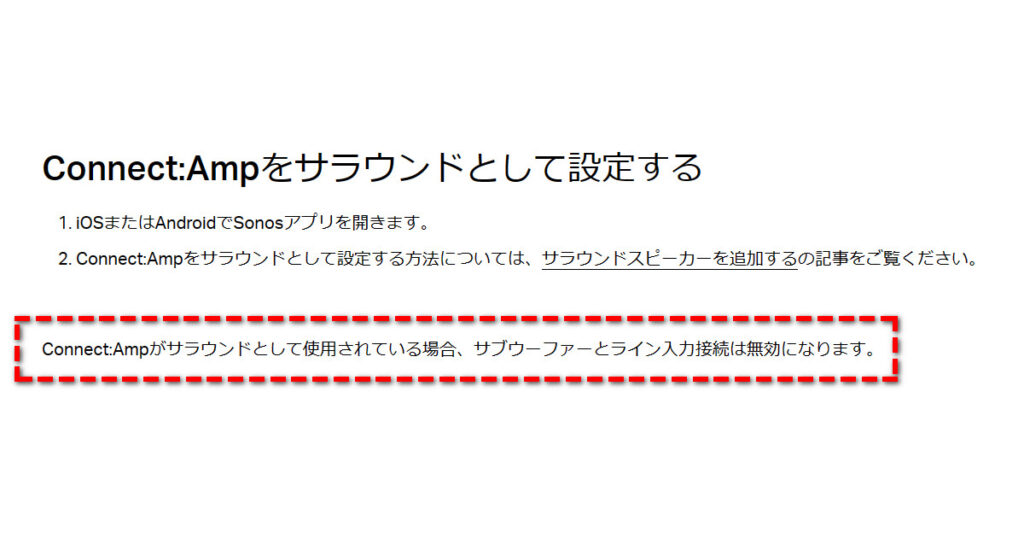
※Ampをステレオスピーカー駆動に設定すればサブウーファー端子から出力されます
ArcなどSonos製品をフロントチャンネルに割り当て、Ampをリアに割り当てる場合には
ということが分かりました。
そのためSonosシステムの中でAmpをサラウンド設定するとき
- 他社サブウーファーを使用したい場合
- ライン入力でほかの再生機器を接続したい場合
このパターンにはご注意下さい。
外装がキズに弱い
雑に扱うとすぐにキズが入る印象です。
マットな塗装ですが、こういう外装製品は一概に弱いですね。
管理人はTVラックに押し込めてしまうのでそれほど気になりませんが、新品に薄っすらキズが入ると残念な気持ちになります。
まとめ

今回は少し特殊な用途【Sonos Ampをリアスピーカー用に使おう】という内容でした。
Wi-Fiに環境依存がありそうという不安事項はありますが、Arcなどと連携してサラウンド環境を作るのは簡単でした。
もちろんすでに持っているステレオスピーカーや他社サブウーファーを利用したステレオ再生では、現物のプリメインアンプと入れ替えるだけです。
そしてスマホのSonosアプリからYutube MusicやAmazon Musicなども再生できるのはなかなか便利で快適です。
電源コンセントが必須なSonosのスピーカーに置き換えるにはハードルがある場合、そして既存の有線スピーカーが気に入っている場合Sonos Ampを導入してみる価値があるでしょう。
ネット上では際立った悪い情報がなく、世界的にも音質評価が高いSonos Amp、検討してみてはいかがでしょうか。
リアに使えて良し!フロントに使えば音質も良し
そんなSonosで快適生活を送っています。
では!